Administración
Introducción¶
A través de este menú se pueden modificar los datos y usuarios asociados al Exportador. Cabe señalar que este menú se encuentra, únicamente, disponible para los usuarios con perfil de Administrador.
- Administrar Usuarios: En esta sección, es posible agregar, editar o eliminar los registros de usuarios de su empresa.
- Modificar Datos de Exportador: En caso de que se modifique algún dato de la empresa o persona jurídica, deberá modificar el registro de este en el Sistema SEM 2.0.
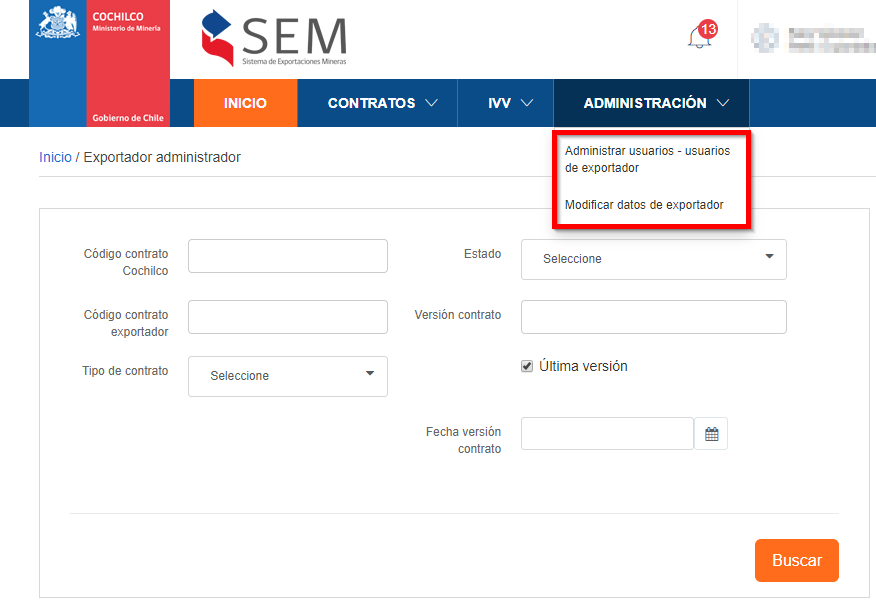
Administrar Usuarios¶
En esta sección se pueden visualizar los usuarios vinculados al Exportador actual, así como editar, eliminar y agregar nuevos usuarios.
Importante
En el caso de que un usuario ya no pertenezca al Exportador, es exclusiva responsabilidad del Usuario Exportador Administrador del Exportador, eliminar el registro del usuario que ya no pertenezca a la organización. Esta acción se debe realizar a la brevedad posible, dado que mientras no se elimine el registro del usuario, este podrá seguir ingresando a los datos del Exportador. Para realizar esto, debe presionar sobre "Acciones" y "Eliminar".
Creación de Nuevo Usuario¶
Para la creación de nuevos usuarios debe presionar sobre el botón "Agregar Nuevo Usuario" que se encuentra al final de la lista. Una vez presione sobre el botón se mostrará una nueva fila vacía donde deberá completar los detalles solicitados, con lo cual se le otorgará un nombre de usuario automáticamente y se enviarán las credenciales temporales del Sistema SEM 2.0 al nuevo usuario creado.
En caso de que se requiera vincular a un usuario ya existente a una nueva empresa, se deberán seguir los mismos pasos y el sistema automáticamente evaluará que el usuario ya existe. Con lo anterior se le concederá el acceso al usuario a esta empresa. Al momento del inicio sesión, se le mostrará al usuario un cuadro inicial donde deberá seleccionar la empresa a la cual hará ingreso, tal como se muestra aquí.
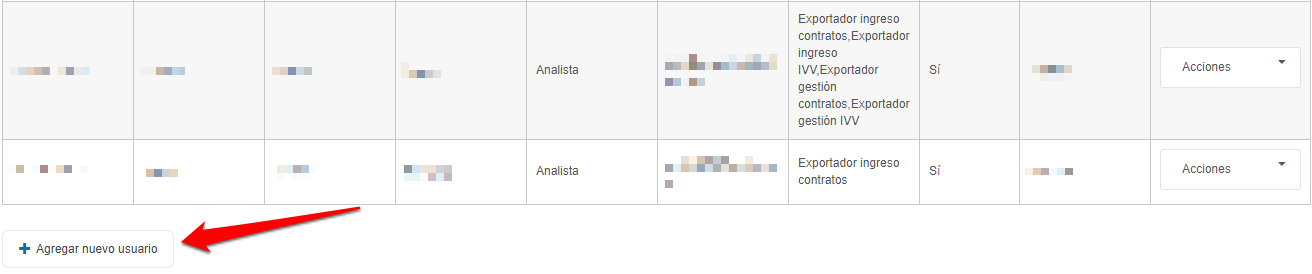
Modificación y/o Eliminación de Usuario¶
A través del cuadro "Acciones" ubicado en cada fila de la tabla, el Usuario Exportador Administrador podrá modificar los datos de cada usuario de la empresa, así como eliminar o dejar sin vigencia.
Importante
Es importante señalar que para una correcta comunicación, deberá mantener actualizado las direcciones de correo electrónico registradas.
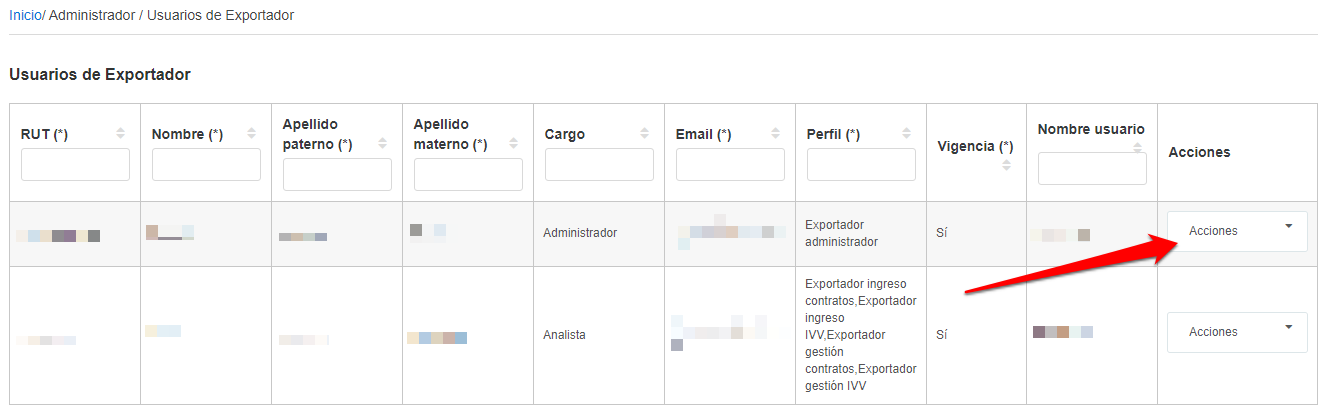
Perfil de Usuario¶
Cabe mencionar que cada usuario del Sistema SEM 2.0 puede relacionarse a uno o más perfiles (gestionados por el usuario Exportador Administrador asociado al Exportador), los que tienen como objetivo restringir accesos dentro del Sistema.
En la siguiente tabla, se describen los seis perfiles:
| Exportador | Contratos Modificación |
Contratos Consulta |
IVV Modificación |
IVV Consulta |
Administración |
|---|---|---|---|---|---|
| Administrador | |||||
| Gestión | |||||
| Gestión Contratos | |||||
| Gestión IVV | |||||
| Ingreso Contratos | |||||
| Ingreso IVV |
Modificar Datos de Exportador¶
En esta sección se puede visualizar los datos de registro del Exportador, como también editar y actualizar los datos ingresados previamente.
Importante
Cabe señalar que estos datos serán solicitados una vez al año para su actualización. Sin perjuicio de lo anterior, es exclusiva responsabilidad del Exportador, mantener esta información actualizada.
- Para cambiar datos que no se puedan modificar directamente por formulario, oprimir "Enviar Solicitud" en la sección "Antecedentes".
- Para editar, eliminar o registrar Plantas, debe rellenar los campos solicitados en la sección inferior del formulario en relación con "Plantas" y oprimir "Enviar Solicitud".
Una vez hechos los cambios que pueda realizar directamente en el formulario, recuerde presionar el botón "Guardar" al final del formulario.
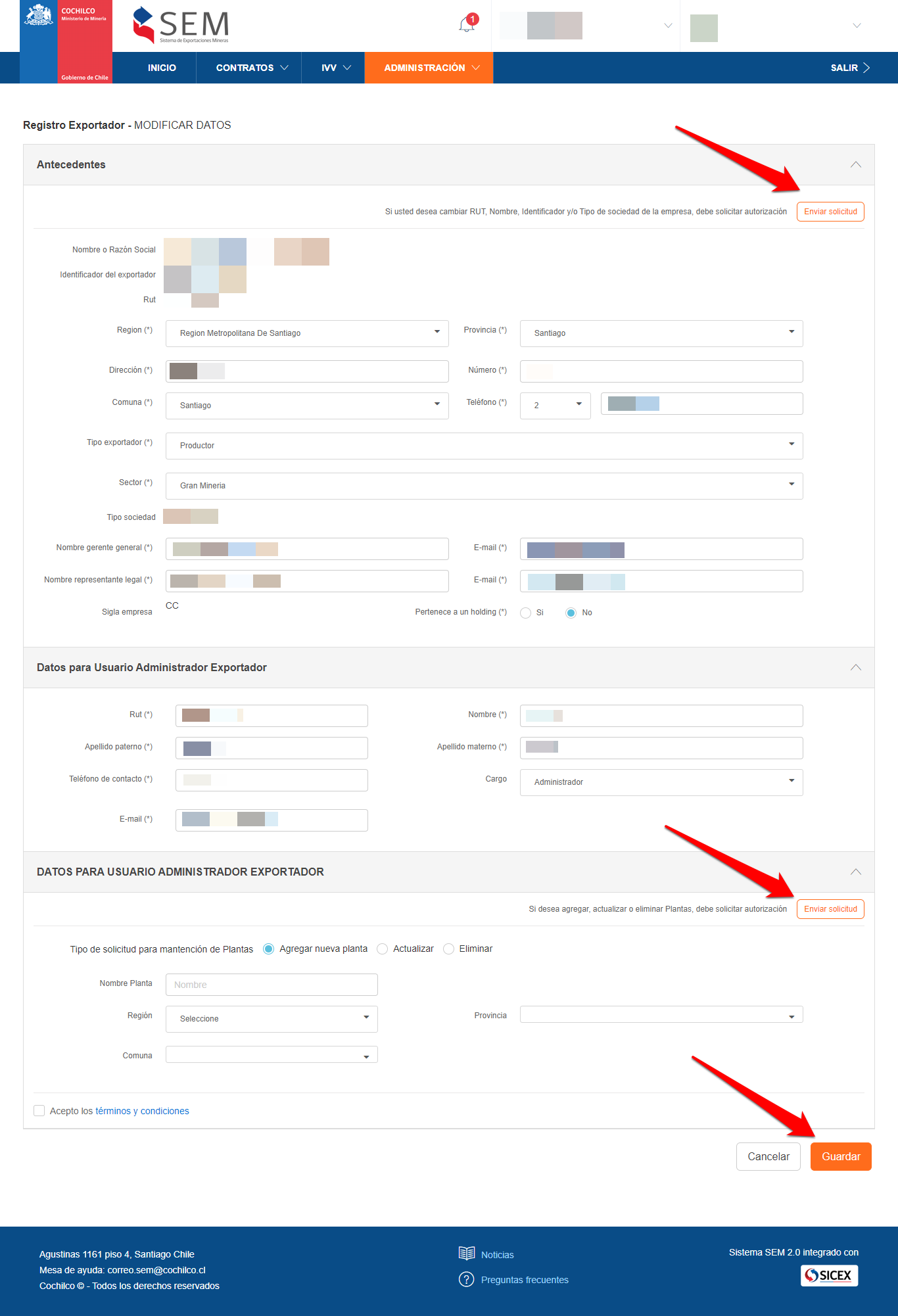
Importante
Para más detalles acerca de los campos solicitados en el formulario, favor dirigirse a Primeros Pasos -> Registro Exportador